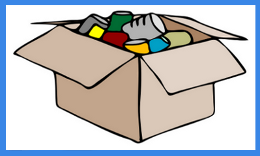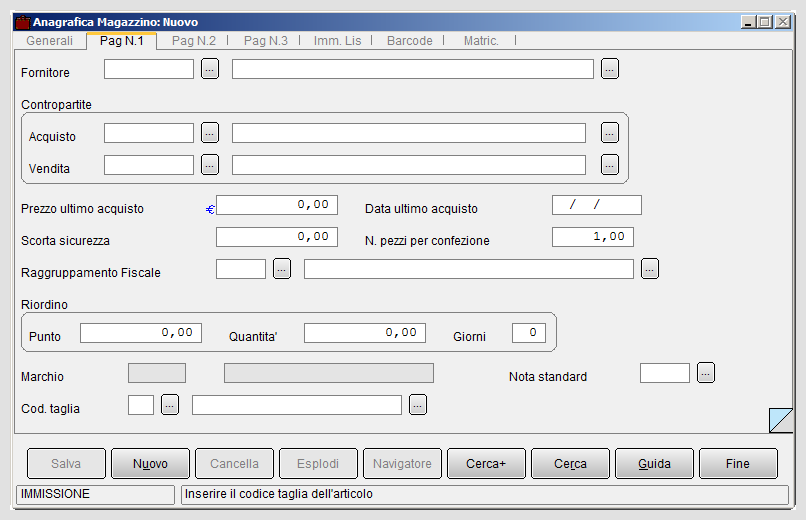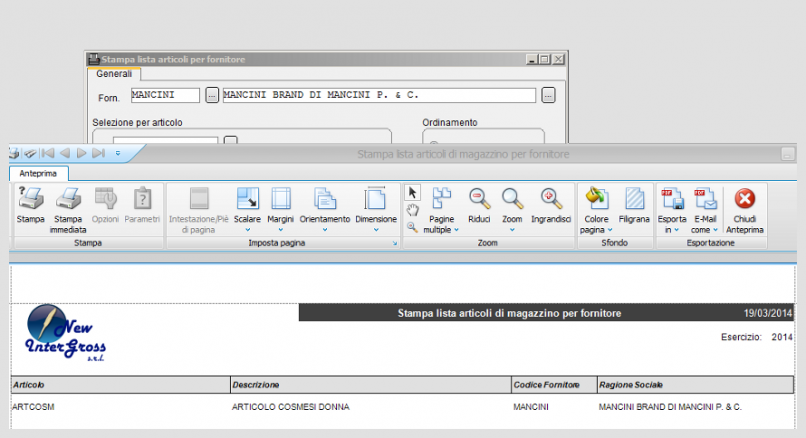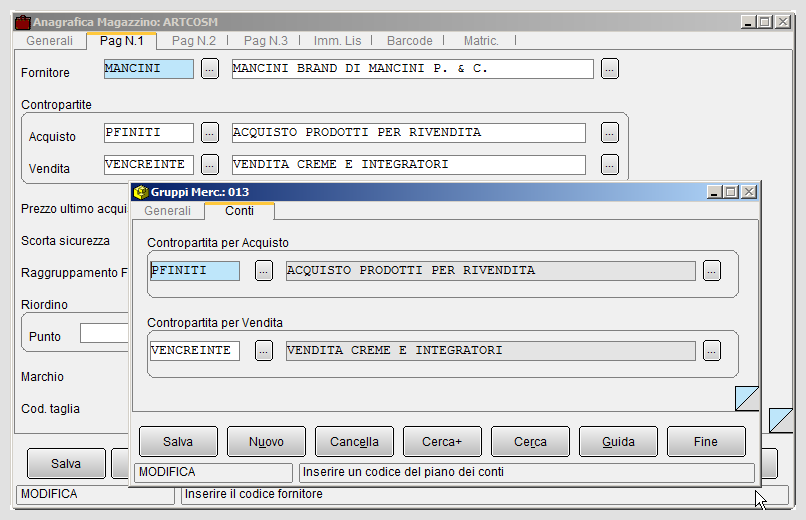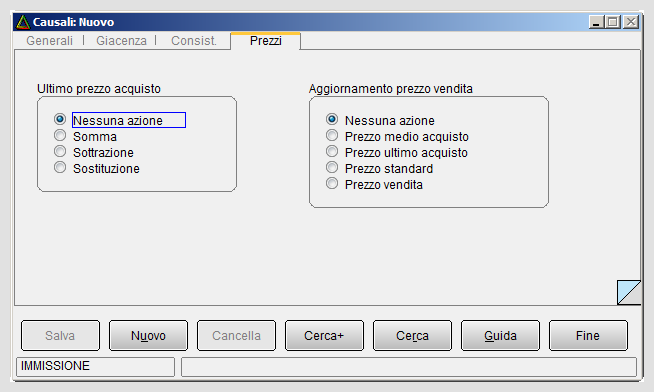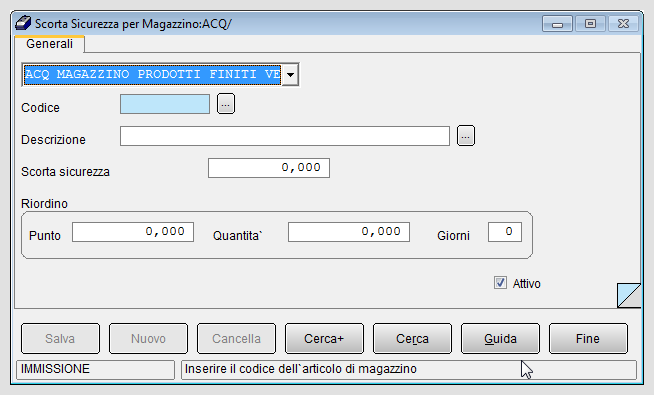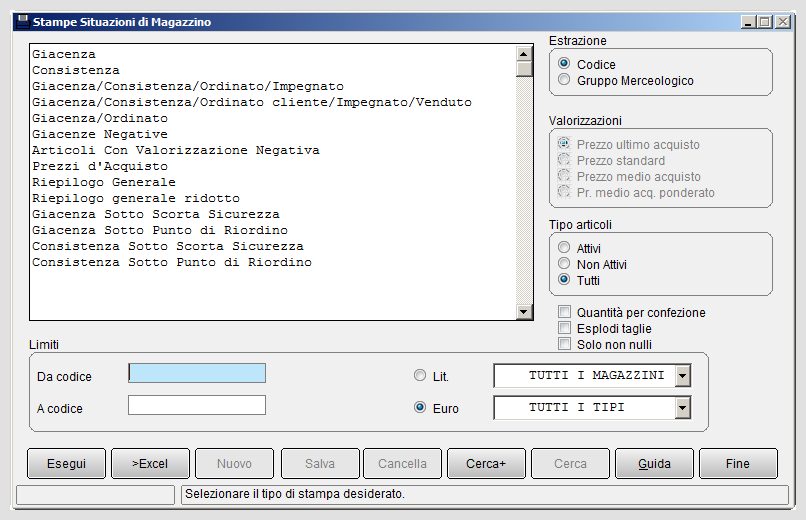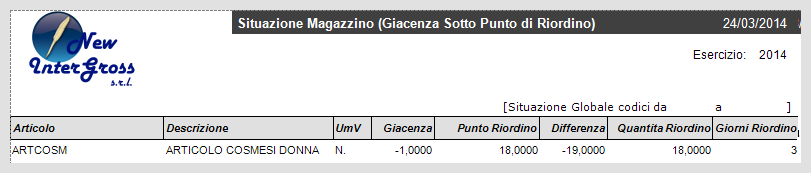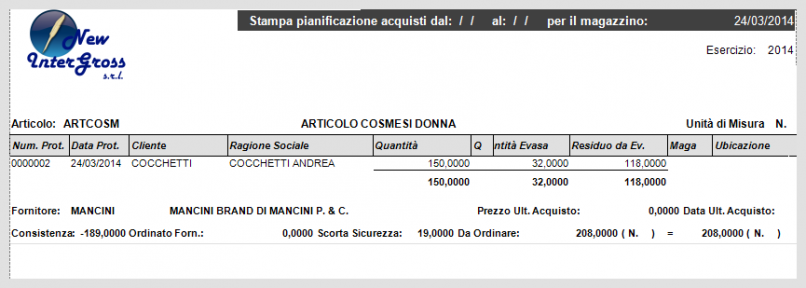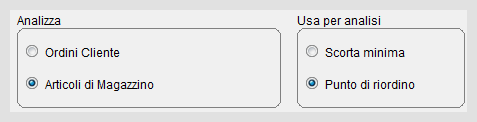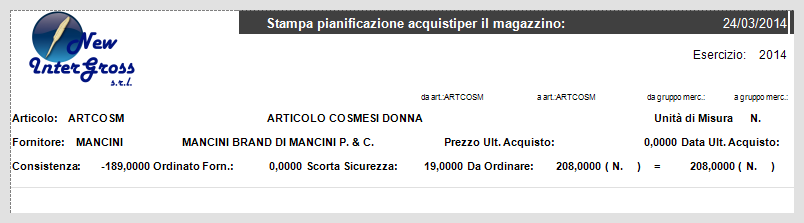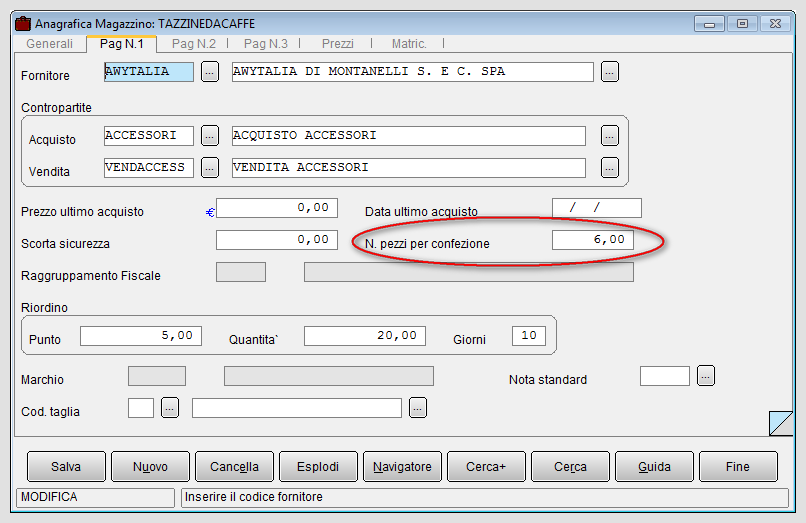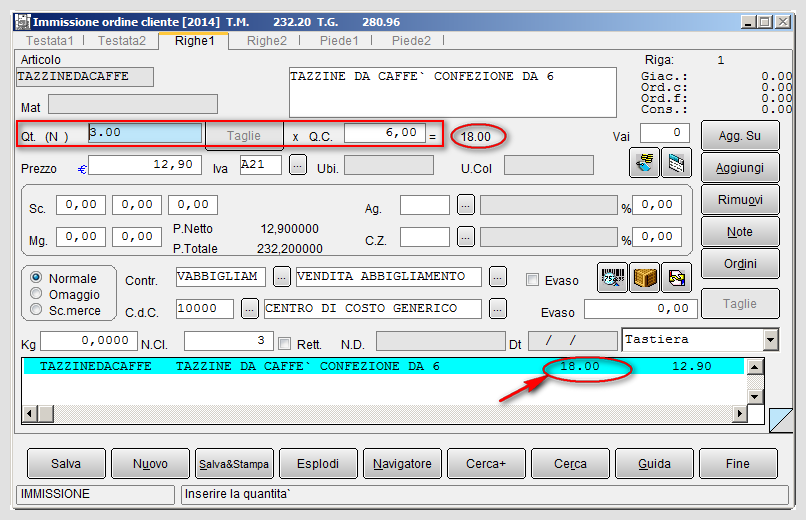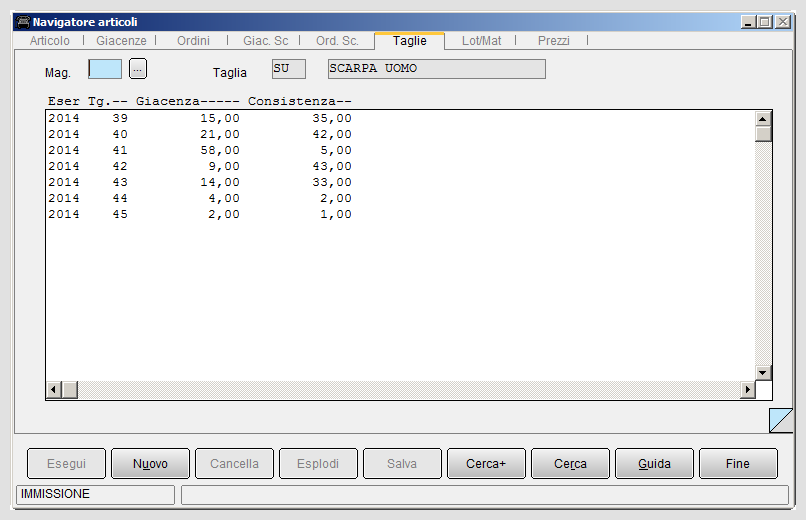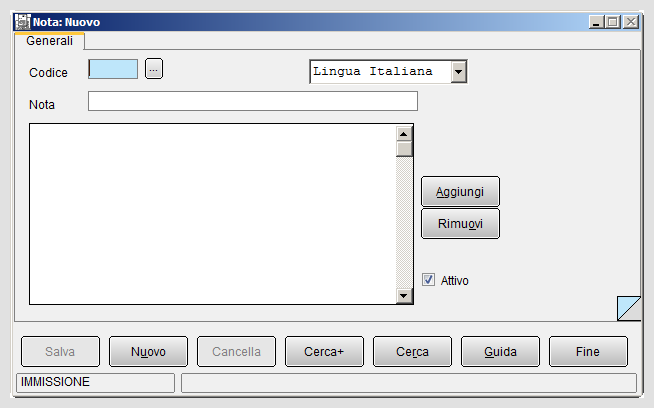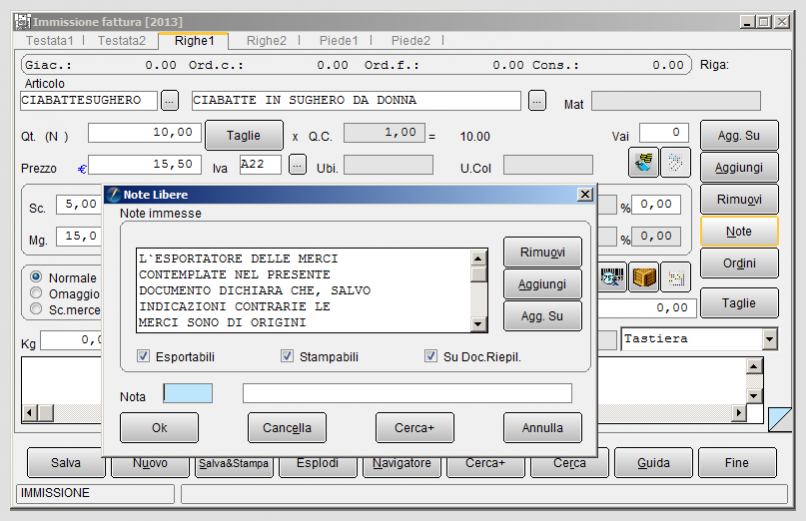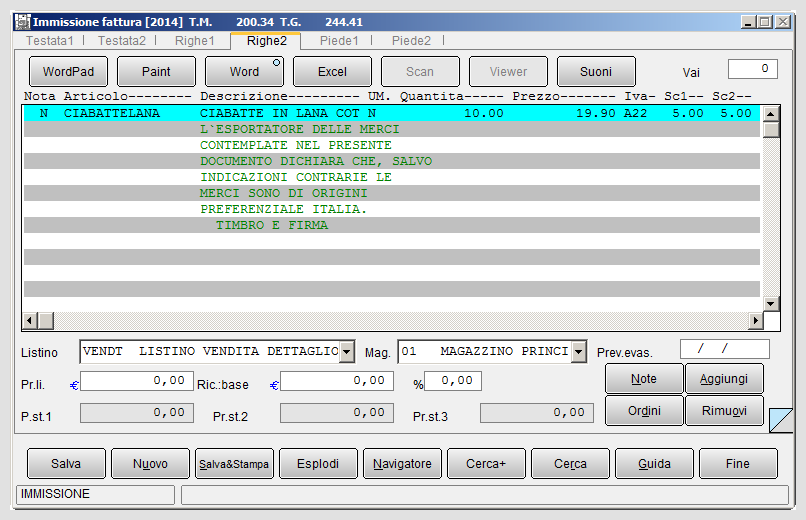Anagrafica Articoli/Pagina 1
Indice
Dati contabili
Nella finestra Pagina 1 (Pag. N.1) si può inserire il codice del fornitore abituale del prodotto.
Il codice del fornitore viene riportato nelle varie stampe disponibili nel gestionale, come ad esempio, la stampa Lista articoli per fornitore (nel menù Anag/Stampe). In questa stampa è possibile visualizzare l'elenco dei prodotti acquistati dallo stesso fornitore.
Si possono impostare anche i codici dei sottoconti contabili impiegati come contropartite di acquisto/vendita necessarie durante le registrazioni contabile di un documento (esempio, una fattura). In SIGLA®, tali contropartite consentono la traduzione in termini contabili dei codici-prodotto inseriti in una riga-documento.
I codici dei sottoconto permettono di imputare il ricavo derivante dalla vendita o il costo derivante dall'acquisto dell'articolo per carico di magazzino.
I campi delle contropartite di acquisto e di vendita possono essere riempiti con i codici del sottoconto associato alla categoria merceologica, alla quale appartiene il prodotto (il dato viene letto dalla tabella Gruppi merceologici.

|
Per approfondire, vedi la voce Gruppo merceologico. |
Si possono visualizzare, inoltre, i dati necessari al punto di riordino, al marchio e al codice taglia.
Se l'azienda esegue la lavorazione di materie prime che vengono immesse in processi di produzione, è prevista l'indicazione del magazzino per il prelievo e l'ubicazione dell'articolo interessato.
E' possibile indicare il prezzo ultimo acquisto con l'ultima data, se sono utilizzate causali di magazzino che ne permettono l'aggiornamento, in seguito alla registrazione dei movimenti. Nella pagina Prezzi della tabella causali di magazzino si indica l'azione da compiere sul prezzo in base all'opzione del riquadro di sinistra (come la causale opera sul prezzo indicato nell'anagrafica dell'articolo). Per esempio, si può indicare di sostituire il valore dell'anagrafica con quello inserito nel movimento. Nel riquadro Aggiornamento prezzo vendita (al lato destro) si seleziona l'opzione per l'aggiornamento del prezzo di vendita.

|
Per approfondire, vedi la voce Prezzo Ultimo Acquisto. |

|
Per approfondire, vedi la voce Movimenti di magazzino a valore. |
Se non è attiva la gestione dei listini multipli, la causale aggiorna il prezzo di vendita, presente sull'anagrafica dell'articolo, con il dato selezionato. Per esempio, sostituisce il prezzo di vendita con il prezzo medio di acquisto, piuttosto che con il prezzo inserito nel movimento.
Dati per la gestione magazzino
La quantità disponibile di giacenza per la scorta minima può essere inserita nell'ambiente anagrafico.
Tale dato viene letto negli ambienti di registrazione dei movimenti/documenti.
Il campo Raggruppamento fiscale indica il codice del raggruppamento fiscale di appartenenza e deve essere attivato in fase di Configurazione, menù Applicazione/Magazzino.
Il codice di raggruppamento fiscale è un criterio di selezione per lanciare alcune stampe di tipo statistico e per alcune a carattere fiscale, come ad esempio, la stampa del giornale di magazzino.
Punto di riordino
Il punto di riordino è un indicatore a carattere gestionale per la verifica dei valori delle giacenze e consistenze. In tal modo la gestione del magazzino di SIGLA® risulta più efficiente per contenere i costi degli stoccaggi e per migliorare l'organizzazione dell'attività che ruotano attorno alle disponibilità di magazzino.
Il punto di riordino è il livello di giacenza, superato il quale occorre prendere le decisioni per eventuali nuovi ordini di fornitura.
Gli indicatori che determinano il punto di riordino, alla Pag N.1 dell'anagrafica articoli, sono la Quantità di riordino e i Giorni di attesa ordine.
Tali campi se compilati nell'anagrafica articoli hanno validità per tutti i magazzini gestiti nell'azienda. Il punto di riordino indica il livello di giacenza minima per provvedere al riordino di merce, materia prima, ecc per non intaccare il livello della scorta di sicurezza. I giorni di riordino individuano il tempo necessario per procedere all'ordine al fornitore, senza incidere sul livello della scorta di sicurezza e senza bloccare il processo produttivo (o distributivo) dell'azienda.
Qualora sia necessario differenziare il punto di riordino dello stesso articolo per singolo magazzino (anche nel caso sia stata attivata la gestione dei magazzini multipli), si procede alla compilazione della tabella presente nel menù Anagrafiche/Sc.Sicurezza per magazzino. Si definisce infatti la scorta di sicurezza di un articolo per uno specifico magazzino.
La scorta di sicurezza è la quantità di un articolo che deve risultare disponibile e non dovrebbe essere intaccata.
La quantità di scorta di sicurezza per singolo magazzino prevale su quella indicata nell'anagrafica di ogni articolo.
Ai fini di una corretta gestione delle scorte, i dati relativi al punto ed al tempo di riordino risultano dall'anagrafica dell'articolo e dalla segnalazione degli articoli sottoscorta. SIGLA®, infatti, non emette nessun avvertimento in caso di superamento del punto di riordino.
Se si supera il valore di sottoscorta si può avere un avvertimento e rinunciare alla registrazione del movimento/documento di magazzino[1].
|
L'utente potrà usare tali informazioni per evitare perdite in termini economici e temporali.
Nella finestra di lancio per la stampa situazioni magazzino può essere selezionata l'opzione Giacenza sotto punto di riordino,vengono così stampati tutti gli articoli che hanno la giacenza inferiore al punto di riordino.
Nella colonna Differenza di questa stampa è indicato il valore necessario per tornare sopra al punto di riordino. L'utente potrà fare delle considerazioni e valutare la convenienza di effettuare un nuovo ordine al fornitore per questo valore, in modo che la situazione di magazzino ritorni in equilibrio.
Funzioni del punto di riordino
In SIGLA® vi sono due funzionalità (presenti nel menù Docum) che operano con i dati del punto di riordino:
- Stampa pianificazione acquisto
- Generazione ordini fornitore
La stampa pianificazione acquisti permette di analizzare gli ordini clienti ancora da evadere.
SIGLA® esegue un controllo confrontando le quantità da evadere e la consistenza di magazzino.
Nel caso in cui la consistenza non sia sufficiente per soddisfare gli ordini da evadere, la procedura prevede la possibilità di eseguire la stampa pianificazione acquisti. In essa vengono segnalati gli articoli per i quali è necessario fare un ordine e la relativa quantità da ordinare[2].
E' a discrezione dell'utente lanciare la procedura di generazione ordini fornitore, con la quale viene creato in automatico l'ordine al fornitore abituale, che è stato indicato nell'anagrafica dell'articolo.
Per questa operazione è necessario impostare le opzioni presenti in basso al lato sinistro della finestra.
La generazione ordini fornitore può operare seguendo due modalità in corrispondenza dell'opzione attivata:
- Ordine Cliente: SIGLA® verifica gli ordini da evadere e quindi le quantità di merce necessaria per l'evasione. Viene controllato il livello di disponibilità degli articoli presenti in magazzino e il valore dell'ordinato al cliente.
- Articolo di magazzino: la procedura verifica solo la scorta di sicurezza e il punto di riordino[3].
La generazione ordini fornitore costituisce un ulteriore evoluzione della stampa pianificazione acquisti che, oltre a segnalare gli articoli da riordinare, permette di generare in forma automatica l'ordine a fornitore.
L'utente può decidere di inserire l'ordine operando manualmente dal menù di Immissione Documenti dopo aver verificato la necessità di fare l'ordine dalla stampa pianificazione acquisti.

|
Per approfondire, vedi la voce Pianificazione degli ordini a fornitore. |
Articoli a confezione
Gli articoli gestiti con quantità per confezione vengono definiti nell'anagrafica articoli di SIGLA®, compilando il campo numero pezzi per confezione.
Gli articoli con quantità per confezione sono definiti come articoli che comprendono un numero multiplo di pezzi per singola confezione.
Si tratta di un'informazione intorno alla quale si muove la logica delle giacenze a confezione e quella dei movimenti di acquisto/vendita relativi.
Nel caso specifico, un ordine di acquisto di un articolo a confezione potrà essere gestito solo a blocchi di un certo numero di pezzi.
Il programma esegue una moltiplicazione fra la quantità dei pezzi (il numero delle confezioni) ordinati e i pezzi che compongono la confezione. Nella figura mostrata l'operazione è la seguente:
3X6=18
I valori della giacenza per confezione sono visibili nella stampa situazioni di magazzino (vedi figura 7) in quanto vi è un'opportuna opzione attivabile (opzione in alto a destra).
Articoli a taglie
Le esigenze aziendali possono richiedere la necessità di definire gli articoli a taglie.
Il codice taglia definito nella tabella Taglie è un dato di filtro che viene inserito nell'anagrafica.
Il dettaglio delle taglie può essere immesso in fase di inserimento/revisione di un documento/movimento di magazzino. La visualizzazione del dettaglio taglie per articolo può avvenire attraverso numerose stampe e procedure. Ad esempio:
- navigatore articoli nel quale è presente la pagina Taglie.
- la procedura di interrogazione giacenze, dove è visualizzabile la giacenza e la consistenza per taglie e suddivise per singolo magazzino e, anche, il valore totale degli indicatori di giacenza/consistenza di tutti i magazzini e tenendo conto dell'esercizio di posizionamento.

|
Per approfondire, vedi la voce Gestione taglie. |
Note Standard
L'utente può associare all'anagrafica del singolo articolo di magazzino alcune note descrittive, che automaticamente sono riportate nel disegno del documento.
E' necessario compilare la tabella Note Standard inserendo un codice di ricerca, una descrizione e selezionare una lingua.
Le note per gli articoli possono essere anche in lingua estera.

|
Per i dettagli vedi la voce Descrizioni in lingua. |
Il codice numerico o alfanumerico della nota è riportato nel campo in basso alla pagina 1 dell'anagrafica articolo (vedi campo nella figura 1).
In immissione delle righe del documento, appena viene selezionato il codice articolo nella pagina Righe1, la nota viene automaticamente visualizzata.
Compare la lettera N al fianco del codice in Righe1 e passando alla finestra Righe2 si può visualizzare la descrizione completa. Questa inoltre viene stampata nel corpo del documento, senza dover configurare alcun campo descrittivo.
L'utente può a discrezione immettere l'articolo di interesse e modificare o eliminare la nota associata in base alle proprie esigenze.

|
Per approfondire, vedi: Cap.04.02: Anagrafiche magazzino. |
Note
- ↑ L'unico caso di arresto delle operazioni, in SIGLA®, è quello in cui l'opzione Blocco della pagina Fatture dell'anagrafica cliente sia attiva; in tal caso non sarà possibile procedere alla registrazione del documento.
- ↑ La stampa di pianificazione acquisto fornisce un prospetto dove sono indicati gli articoli che hanno la giacenza negativa (<0). Ciò significa che per tali articoli è necessario procedere al riordino delle quantità utili sia per l'evasione dell'ordine cliente sia per avere la scorta di sicurezza.
- ↑ Queste due voci possono essere attivate solo dopo aver abilitato l'opzione Articolo di magazzino:
Consistenza > Scorta di sicurezza
Consistenza > Punto di riordino e Quantità di riordino.
Voci Correlate
Anagrafica articoli
Anagrafica Clienti
Causali di magazzino
Configurazione
Configurazione/Applicazione/Magazzino
Consistenza
Gestione taglie
Giacenza
Giornale di magazzino
Interrogazione giacenze
Listini Multipli
Magazzini Multipli
Modulo produzione
Movimenti di magazzino
Navigatore articoli
Ordinato
Punto di riordino
Sottoconti contabili
Scorta di sicurezza/sottoscorta
Stampa situazioni di magazzino